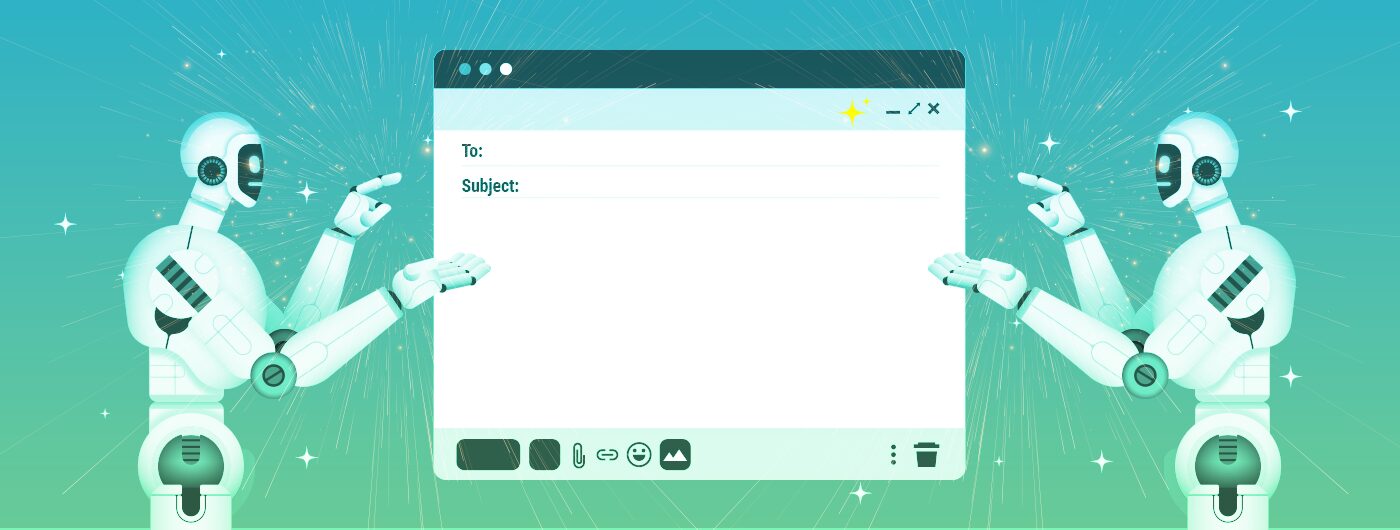こんにちは。ライターの遠藤です。今回はShopify(ショピファイ)のメール配信機能について解説をします!
簡単にECサービスをはじめることができるShopifyは、ECサイトの作成だけでなくEC運営に必要な機能が充実しています。そのなかに「Shopifyメール」があります。
目次
Shopifyメールとは
Shopifyメールは、Shopifyユーザーが利用できる「EC向けのメール配信機能」で、毎月最大10,000通まで無料でメールを送信することができます。無料枠を超える場合は1,000通につき1ドル、または1通あたり0.001ドルでメールを送信できます。(2024年5月時点)
月額の利用料も必要ありません。Shopifyのすべてのプランで利用することができます。(無料体験期間はメール送信はできません)
Shopifyメールの特徴
Shopifyメールは、EC事業者がメールマーケティングに取り組むための機能が充実しています。それらの機能のなかから、ピックアップをして紹介します。
簡単にHTMLメールを作ることができる
Shopifyメールは、コーディングの知識がなくても、テキストや画像、ボタンなどの「セクション」を追加することでHTMLメールが作成できるようになっています。
メール内で使用するロゴや文字色、背景色なども簡単に設定できるので、HTMLメールを作ったことがない人でもメールを作成できるでしょう。
それだけでなくメールのテンプレートが豊富に用意されています。配信したい内容に合わせてテンプレートをもとにメールを作成することができます。

メールから直接、商品の購入ができる
Shopifyメールでは、メール内に商品のチェックアウトができる「エクスプレスチェックアウトボタン」を設置することができます。メールに表示されている「エクスプレスチェックアウトボタン」を押すと、商品の決済(購入)をすることができます。

通常のメールでは商品ページへのリンクを設置することになり、メールを受け取った人は、商品ページを開いてから、商品をカートに入れて購入をすることになります。ですがShopifyメールの「エクスプレスチェックアウトボタン」を使えば、メールから直接、商品の購入へ進むことができます。
EC事業者にとって、メールから直接購入へ進めるのは、ユーザーの離脱やカゴ落ち(商品をカートに入れたままで購入をしていない)を防ぐ、とても魅力的な機能だと思います。
簡単にメールのオートメーション化ができる
Shopifyメールでは、メールのオートメーション化(自動化)も簡単に設定することができます。
例えば、カートに商品が残っている人にメールを送って購入を促したり、初回購入者に特典メールを送信したり、商品を購入後のアップセルメールを送るなどをオートメーション化することができます。
メール送信をオートメーション化する際にも「オートメーションテンプレート」が用意されているため、初めてオートメーションに取り組む方でも設定がしやすいのも魅力です。

送信したメールの分析ができる
Shopifyメールでは、送信したメールの開封率、クリック率などのデータを見ることができます。
さらにメールからストアに訪問した人の注文数やメールからのストア訪問によって発生した売上など、ECにとって知りたいデータも見ることができます。これらのデータを簡単にみることができるのはECに取り組む人にとって大きな魅力です。

Shopifyメールの使い方
Shopifyメールを使う方法を解説します。大まかには以下の3ステップです。
- Shopifyメールをインストールする
- メール(キャンペーン)を作成する
- メールを送信する
1)Shopifyメールをインストールする
まずはShopifyにログインをして「アプリ」から「Shopifyメール」をインストールします。


2)メール(キャンペーン)を作成する
Shopifyメールをインストールしたら、Shopify管理画面の左側にある「アプリ」に「Email」が表示されます。この「Email」をクリックしましょう。
Shopifyメールの管理画面が表示されるので「キャンペーンを作成する」をクリックします。

はじめてキャンペーンを作成する際には、メールのテンプレート(初期設定)の設定画面が表示されます。メールで使用するロゴやフォント、色などを設定しましょう。設定が完了したら、画面右上の「次へ」をクリックします。

ここからメールの作成に入ります。まずはメールのテンプレートを選択します。Shopifyメールで用意されているものから選ぶ、または自分のテンプレートなどから選択することができます。「空白」を選べば自分の好きなようにメールを作成することができます。

送信したいメールに合わせてテンプレートを選択したら、メールを作っていきましょう。
画面上部で、メールの送信先(受取人)、件名、プレビューテキスト、差出人の設定ができます。

受取人では、購入していないお客様や複数回購入したお客様などの「セグメント」を選択することができます。
画面中央に表示されているメール本文では、表示されているテキストや画像をクリックすると、その部分を編集することができます。その部分の細かな設定は画面右側に設定が表示されます。

「+セクションを追加」をクリックすると、テキストやボタン、画像などを追加することができます。「エクスプレスチェックアウト」や「商品表示」も追加できます。

メールの作成が完了したら、画面右上の「確認する」ボタンを押して、保存をしましょう。
3)メールを送信する
メールを作成したら、配信の設定をしましょう。「送信」ボタンを押すとすぐに送信ができます。送信する日時を指定したい場合は「予定」から設定ができます。
まとめ
ECにおいてメールを活用することは、売上を作るために非常に重要な取り組みです。
Shopifyメールは、メール作成からメール送信後の分析、オートメーション化など、ECで必要なメール活用に簡単に取り組むことができる便利なツールだと思います。
ShopifyメールやBenchmarkEmailなどのメール配信サービスを利用することで、未経験者でもメール活用やメールマーケティングに取り組むことができます。こういった便利なサービスを使って、積極的にメール活用に取り組んでいきましょう!